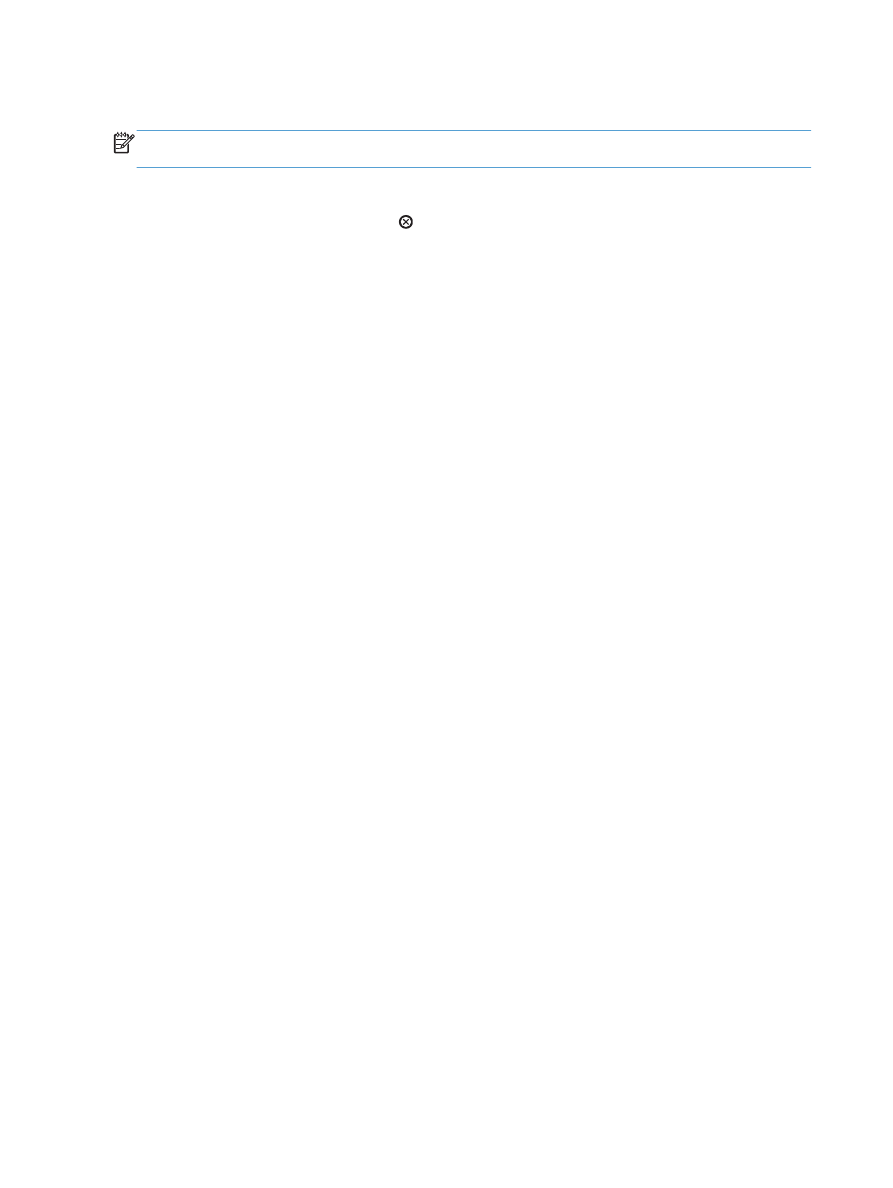
Скасування завдання друку у Windows
ПРИМІТКА.
Якщо завдання друку вже активно виконується, можливо, його не вдасться
скасувати.
1.
Якщо завдання друку наразі виконується, скасуйте його, дотримуючись цієї процедури:
а.
Натисніть кнопку "Зупинити " на панелі керування пристрою.
б.
На пристрої відобразиться запит щодо підтвердження скасування. Натисніть кнопку
OK
.
2.
Завдання друку можна також скасувати з програми або черги друку.
●
Програмне забезпечення: на екрані комп'ютера з’являється діалогове вікно, що дає
можливість скасувати завдання друку.
●
Черга друку Windows: якщо завдання друку знаходиться в черзі друку (пам’яті
комп’ютера) чи у буфері друку, видаліть завдання з черги або буфера.
◦
Windows XP, Server 2003 або Server 2008. Натисніть Start (Пуск), виберіть
Settings (Налаштування), а потім виберіть Printers and Faxes (Принтери й
факси). Двічі клацніть піктограму пристрою, щоб відкрити вікно, клацніть правою
кнопкою на завданні друку, яке необхідно скасувати, а потім натисніть Cancel
(Скасувати).
◦
Windows Vista: натисніть Start (Пуск), клацніть Control Panel (Панель
керування), а потім у пункті Hardware and Sound (Устаткування й звук) виберіть
Printer (Принтер). Двічі клацніть піктограму пристрою, щоб відкрити вікно,
клацніть правою кнопкою на завданні друку, яке необхідно скасувати, а потім
натисніть Cancel (Скасувати).
◦
Windows 7: У меню Пуск клацніть Пристрої та принтери. Двічі клацніть
піктограму пристрою, щоб відкрити вікно, клацніть правою кнопкою на завданні
друку, яке необхідно скасувати, а потім натисніть Скасувати.
110 Розділ 8 Завдання друку
UKWW